Xóa tài khoản Google không chỉ đơn giản là xóa địa chỉ Gmail mà còn liên quan đến nhiều dịch vụ như YouTube, Google Drive hay Google Play. Nếu bạn muốn xóa vĩnh viễn tài khoản của mình, hãy tham khảo hướng dẫn dưới đây để thực hiện đúng cách.
Xóa tài khoản Google đồng nghĩa với việc mất quyền truy cập vào Gmail, Drive, YouTube và các dịch vụ khác. Bài viết này sẽ hướng dẫn bạn cách thực hiện và những điều cần lưu ý trước khi tiến hành.
Những điều cần biết trước khi xóa tài khoản Google
1. Tài khoản Google liên quan đến những dịch vụ nào?
- Gmail: Mất quyền truy cập vào email.
- Google Drive: Toàn bộ tệp và tài liệu sẽ bị xóa.
- YouTube: Video đã tải lên và các đăng ký kênh sẽ bị mất.
- Google Play: Không thể tải ứng dụng, phim, nhạc đã mua.
- Chrome: Dữ liệu đồng bộ hóa sẽ bị xóa.
2. Cần sao lưu dữ liệu quan trọng trước khi xóa
- Tải xuống dữ liệu: Google cung cấp công cụ Google Takeout giúp sao lưu email, ảnh, lịch sử tìm kiếm.
- Cập nhật thông tin đăng nhập: Nếu tài khoản Google liên kết với tài khoản khác (ví dụ: Facebook, Instagram), bạn nên thay đổi email đăng nhập trước khi xóa.
Cách xóa Tài khoản Google trên máy tính
Bước 1: Đăng nhập vào tài khoản Google
- Truy cập nhanh TẠI ĐÂY
- Nếu quên mật khẩu, hãy đặt lại theo hướng dẫn lấy lại mật khẩu Gmail của Tải Miễn Phí.
Bước 2: Truy cập mục "Dữ liệu và quyền riêng tư"
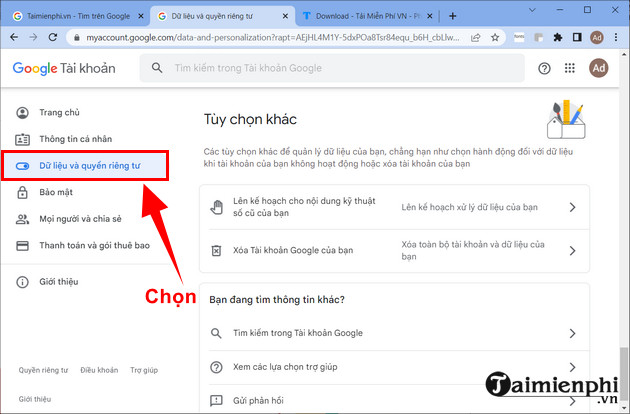
Bước 3: Chọn tùy chọn xóa tài khoản
- Kéo xuống phần Tùy chọn khác
- Sau đó nhấp vào Xóa tài khoản Google của bạn.
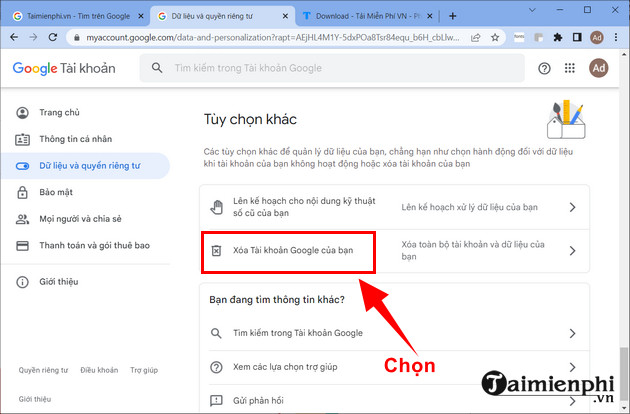
Bước 4: Bước 4: Xác minh danh tính
Google sẽ yêu cầu bạn nhập lại mật khẩu để xác nhận rằng bạn là chủ sở hữu tài khoản.

Bước 5: Xác nhận xóa tài khoản vĩnh viễn
Trước khi hoàn tất, bạn sẽ thấy một danh sách các thông tin sẽ bị mất sau khi xóa tài khoản. Nếu đã sao lưu dữ liệu quan trọng, hãy tích vào các ô xác nhận và nhấn Xóa tài khoản.

Khi tài khoản Google bị xóa, điều gì sẽ xảy ra?
Sau khi hoàn tất quá trình xóa, toàn bộ dữ liệu của bạn trên Gmail, Drive, Photos và các dịch vụ khác sẽ bị mất vĩnh viễn. Google không cho phép khôi phục hay kích hoạt lại tài khoản sau khi đã xóa. Vì vậy, hãy sao lưu tất cả dữ liệu quan trọng trước khi thực hiện.
Nếu tài khoản của bạn được tạo bởi một tổ chức hoặc công ty, bạn có thể không có quyền tự xóa. Trong trường hợp này, hãy liên hệ với quản trị viên để được hỗ trợ.
https://thuthuat.taimienphi.vn/cach-xoa-tai-khoan-google-23315n.aspx
Ngoài ra, nếu bạn chỉ muốn xóa tài khoản Gmail nhưng vẫn giữ tài khoản Google để sử dụng các dịch vụ khác, bạn có thể làm theo hướng dẫn xóa Gmail mà Google cung cấp để thực hiện nhanh hơn.